En af de bedre netværksløsninger, hvis du er interesseret i at opgradere dit hjem Wi-Fi til et mesh-netværk , er Eero . Selvom dette system gør et ret godt stykke arbejde, kan du komme i nogle problemer fra tid til anden. Et af de almindelige problemer er det eero blinkende hvide lys. I denne artikel vil vi diskutere, hvad der får Eeros lys til at blinke hvid kontinuerligt, og hvad du kan gøre for at ordne det.
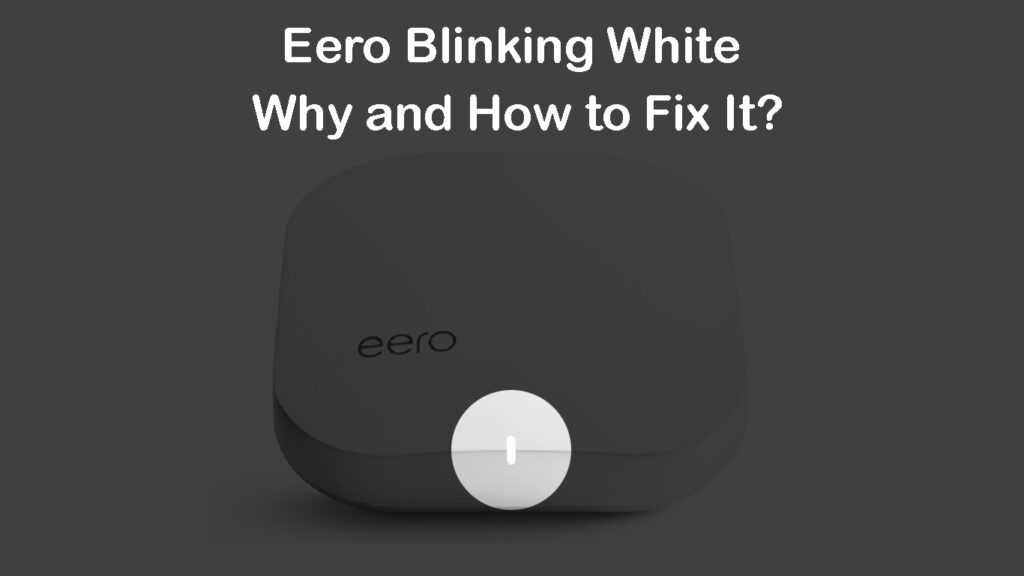
Eero blinkende hvidt lys: Hvad betyder det?
Når du kigger på din Eero, kan du ikke gå glip af den LED -lys på toppen eller frontpanelet. Det angiver den aktuelle status for routeren/satellitten, og om alt fungerer korrekt. Afhængig af den aktuelle routerstatus ændrer denne Eero LED -lys farver.
Når alt fungerer korrekt, skal dette LED -lys være solidt hvidt. Når du bemærker, at din Eero blinker hvidt lys, indikerer det, at det opstart eller at det opretter forbindelse til internettet. Normalt bør det blinkende hvide lys ikke vare for længe, men nogle brugere har rapporteret, at deres Eero kontinuerligt har blinket hvidt i en længere periode og ikke tilsluttet netværket .
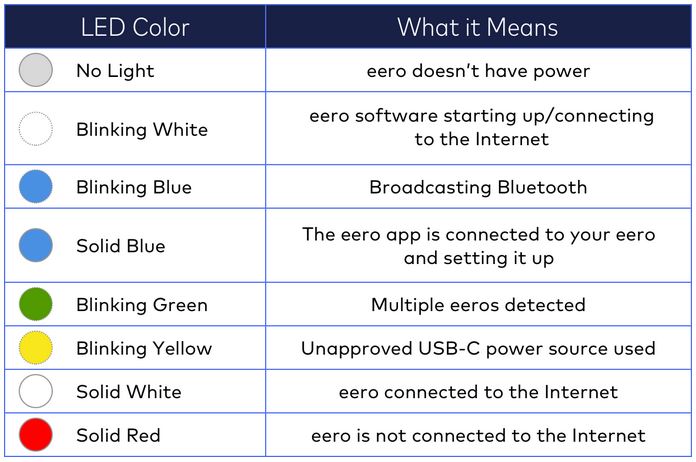
LED -lys betydning på Eero Wi -Fi (Image Credit - Eero support )
Hvordan fikser man det eero blinkende hvide lys?
Nogle gange er signalet, der kommer fra internetudbyderen, simpelthen for svagt til at etableres en normal forbindelse. Dette er noget, som din internetudbyder skal kontrollere og ordne. Normalt, når din internetudbyder udfører planlagt vedligeholdelse eller oplever en serviceafbrydelse af en eller anden grund, vil der enten ikke være noget signal overhovedet, eller signalet vil være svagt. Derfor vil din Eero begynde at blinke hvidt, fordi det kontinuerligt prøver at oprette forbindelse til internettet.
Det eneste, du kan gøre for at løse dette problem, er at kontakte din internetudbyder og spørge dem, om der er problemer med deres service. Hvis din internetudbyder har en app, skal du downloade og installere den, og du vil modtage strømafbrydelse, når der er et strømafbrydelse i dit område. Du kan også tjekke for strømafbrydelser ved hjælp af din internetudbydere brugerportal (officielt websted).
Hvis din internetudbyder udfører vedligeholdelsesopgaver eller har nogle serviceproblemer, er alt hvad du kan gøre, at vente, indtil de løser det. Normalt varer disse problemer ikke for længe.
Men hvis problemet ikke er med din internetudbyder, så prøv følgende løsninger.
Fjern og tilføj det problematiske Eero
Hvis en Eero fungerer , kan du prøve følgende Quick Fix -løsning: Fjern den fra appen og tilføj den derefter igen. Dette er en af de velprøvede måder at håndtere nogle forbindelsesproblemer på. Du kan følge denne guide til, hvordan du tilføjer og fjerner Eero -enheder fra dit netværk .
Fjernelse af en eero -enhed fra dit netværk
Tilføjelse af en eero -enhed til dit netværk
Strømcyklus din eero
Power Cycling Eero er en ligetil proces, der vil løse mindre netværksproblemer og fjerne nogle bugs fra din Eeros -firmware. På grund af dets enkelhed og effektivitet er dette et af de mest anvendte fejlfindingstrin. Her er hvad du skal gøre:
- Frakobl Eero fra strømkilden.
- Vent et halvt minut.
- Sæt den tilbage i strømkilden, og vent på, at den starter op.
Hvis dette ikke forhindrer, at det hvide lys blinker, skal du gå videre til det næste trin - blød nulstil Eero.
Genstart dit netværk
Når vi siger at genstarte netværket, mener vi ikke bare at genstarte routeren eller modemet. Vi mener at tænde for alle enheder i netværket: routeren, modemet og Eero.
Først skal du fjerne dine Eero -enheder fra strømkilden, en efter en. Frakobl derefter modemet fra strømkilden. Sæt det tilbage efter et halvt minut, og vent til alle LED -lys stabiliseres. Sæt derefter din Eero Router og Eero Wi-Fi-point i, og vent på, at de starter op og etablerer en forbindelse. Det vil stabilisere sig på 2 minutter.
Kontroller nu, om det hvide lys stadig blinker. Hvis det stadig blinker, bliver du nødt til at nulstille din eero.
Nulstil din eero (blød nulstilling)
En blød nulstilling er den næste løsning, du kan prøve at løse det hvide blinkende lysproblem . Det gemmer de indstillinger, du har foretaget til EERO, i modsætning til fabriksindstillingsproceduren (også den hårde nulstilling).
- Find nulstillingsknappen på din eero.
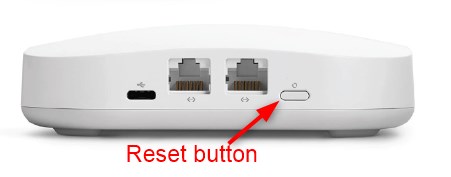
- Hold det i 5-10 sekunder, indtil du ser LED Light Flash Yellow . Slip knappen, når det sker.
- Vent et øjeblik, indtil LED -lyset bliver solidt hvidt.
Hvis det fortsætter med at blinke, kan du imidlertid nulstille Eero til dens standardindstillinger.
Nulstil Eero til fabriksindstillinger
Nulstilling af Eero til fabriksindstillinger er noget, vi anbefaler som en sidste løsning. Dette skyldes, at fabriks nulstilling sletter alle konfigurationer og indstillinger og fjerner Eero fra dit hjemmenetværk. Den gode ting ved en nulstilling af fabrikken er, at det normalt er mere effektivt end en blød nulstilling. Her er hvordan man gør det:
- Find nulstillingsknappen.
- Tryk på den og hold den i cirka 15 sekunder, indtil du ser et rødt blinkende lys .
- Slip knappen.
- Efter at fabrikken nulstilles, vil Eero begynde at blinke blåt . Dette betyder, at du kan indstille det igen fra starten.
Bemærk: Hvis du har problemer med kun en Eero -enhed, og hvis den enhed ikke er din gateway Eero (den, der er tilsluttet modemet), kan du prøve at nulstille netop den ene enhed. På den måde sletter du ikke alle indstillinger og konfigurationer.
Kontakt Eero Support
Hvis ingen af de ovenfor anførte løsninger ikke hjalp med at løse det eero -blinkende hvide problem , ville den sidste mulighed være at kontakte Eero -support . Brugere har rapporteret, at de er meget samarbejdsvillige og effektive til at hjælpe dig med at løse dine Eero -problemer. Og hvis de ikke kan hjælpe dig med at løse problemet, er der en chance for at udskifte enheden, hvis det stadig er under garanti.
Sidste ord
Vi håber, at dette indlæg hjalp med at løse det eero blinkende hvide problem. Hvis ikke, skal du kontakte Eero -support, og lad dem guide dig gennem fejlfindingsprocessen. Fortæl os, hvilken løsning der fungerede for dig.
Ofte stillede spørgsmål
Spørgsmål: Hvorfor blinker min eero hvidt?
Svar: Din Eero blinker normalt hvidt under opstart eller under forbindelse til internettet. Dette skal tage op til 2 minutter. Hvis det tager længere tid end det, er det en indikator for, at din Eero har problemer med at forbinde til internettet (eller opstart).
Lyset kunne fortsat blinkende hvidt på grund af en serviceafbrydelse, så sørg for at tjekke for strømafbrydelser, før du prøver at ordne noget. Det kan dog også være en vis fejl eller beskadiget fil i din Eeros -firmware.
For at ordne din Eero og gendanne din internetforbindelse, kan du prøve en af de løsninger, der er omtalt ovenfor - fjerne og tilføje din Eero, genstarte din Eero, genstarte hele Eero -netværket eller nulstille din eero -enhed (blød eller hård nulstilling).
Hvis intet hjælper, skal du kontakte Eero Support.
Spørgsmål: Bør Eero LED -lyset være hvidt eller grønt?
Svar: LED -lyset på din Eero -enhed, når alt fungerer korrekt, skal være solid hvidt. Hvis du tjekker din Eeros -status fra appen, vil din Eero blive beskrevet i grønt. LED -lyset på din Eero -enhed blinker muligvis grønt, når den registrerer flere Eero -enheder.
Spørgsmål: Hvad er forskellen mellem blød og hård eero -nulstilling?
Svar: Når du bløde nulstil din Eero, sletter du ikke alle indstillingerne. Dette vil opdatere din Eeros -firmware og kan fjerne nogle bugs. Hard Reset (alias Factory Reset) sletter alle indstillinger og konfigurationer, og det er mere effektive til at fjerne alle slags bugs og løse forskellige forbindelsesproblemer.
Når du fejlfinding af din Eero -enhed, anbefales det først at prøve den bløde nulstilling. Hvis den bløde nulstilling ikke hjælper, kan du prøve den hårde nulstilling. Bemærk også, at der er en stor forskel mellem hård nulstilling af din Eero Gateway (EERO -enheden, der er tilsluttet dit modem) og hårdt nulstilling af andre Eero -enheder (punkter/satellitter).
Når du nulstiller din Eero Gateway, sletter du alle indstillingerne. Nulstilling af andre Eero -enheder (satellitter) påvirker ikke dine netværksindstillinger og konfigurationer - de slettes ikke. Så hvis du har problemer med en af satellitterne, kan du prøve hård nulstilling af denne satellit. Hvis det ikke fungerer, kan du prøve hård nulstilling af Eero Gateway.
